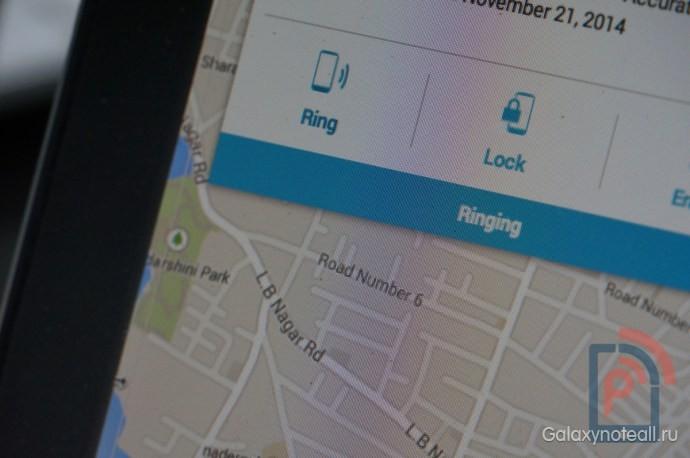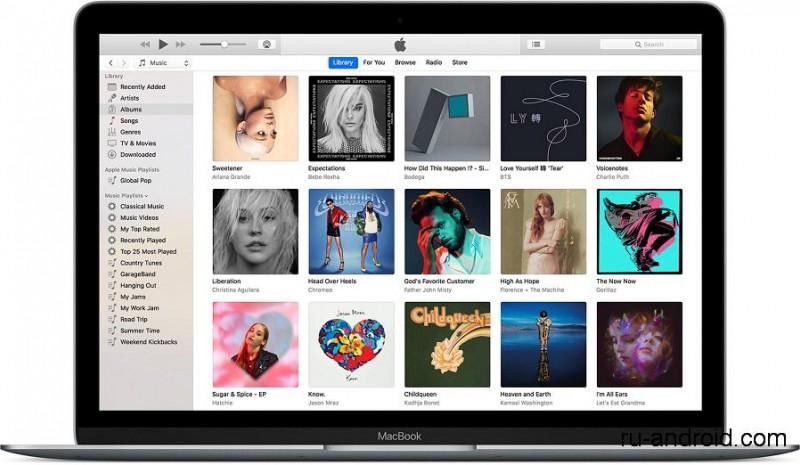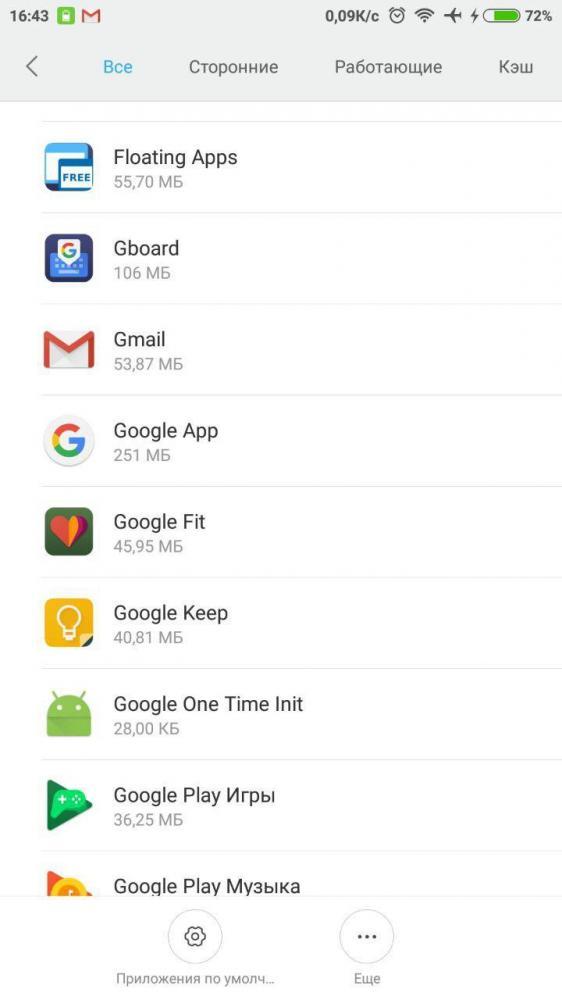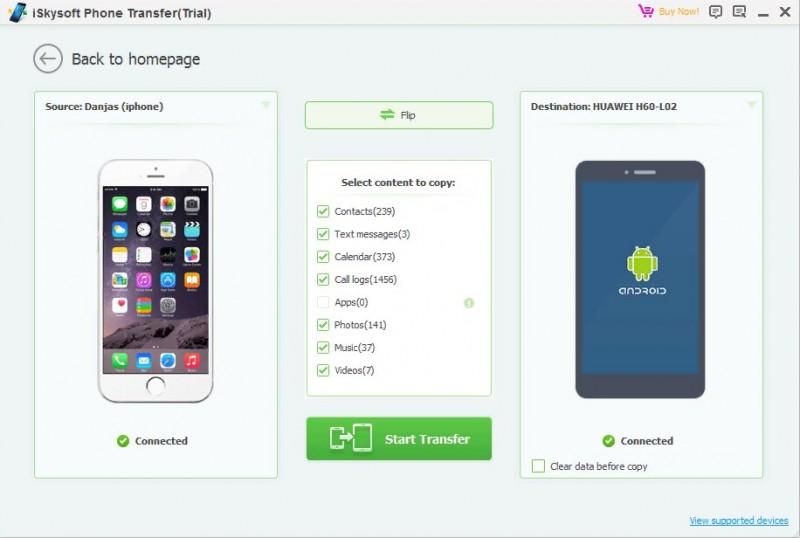Где собраны данные о ваших действиях и как ими управлять
Содержание:
Для чего нужен аккаунт?
Из чего состоит аккаунт:
- Логин
- Пароль
- Электронная почта
- Имя
- Фамилия
- Дата рождения
- Вашу фотографию
- Могут быть еще указаны дополнительные данные. Все зависит от того в каком сервисе вы его создаете.
Это обычные составляющие для любого аккаунта которые могут идентифицировать пользователя как человека.
Что такое аккаунт в инстаграме я уже подробно описал, также учетные записи заводят и в контакте с одноклассниками, фейсбуке и прочих соцсетях. Ну многие из вас их уже имеют и поэтому понимают о чем я и как это делается.
Как взломать аккаунт могут недоброжелатели?
Безопасность ваших аккаунтов – гарантия того что они останутся вашими. Как злоумышленники взламывают аккаунты пользователей? – Некоторые используют методы перебора и в этом случае у мошенников на вооружении имеются специальные программы-боты.
Эти программы перебирают пароли по специальным словарям которые зашиты в эти самые программы. Поэтому популярные и легкие пароли ими как правило взламываются беспрепятственно, типа (12345, привет, я тебя люблю).
Еще один способ получения пароля это его перехват. Это сети Wi-Fi предназначены для публичного пользования в различных кафе и прочих мест. К сожалению очень часто публичный Wi-Fi устроен таким образом, что ваши данные может увидеть практически любой пользователь подключённый к сети.
Самые хитрые мошенники добиваются получить данные входа в аккаунт у самих же обладателей учетной записи. Делают они это так; выдают себя за какую-то известную организацию или сервис. Как пример, могут прислать письмо от имени банка с просьбой выслать пароль от кабинета для решения технических вопросов. Популярны и так называемые окна авторизации изображенные в стиле соцсети или другого сервиса на котором расположен ваш аккаунт который решили эти мошенники взломать.
Типа у вас новое сообщение от сервиса авторизуйтесь чтобы его прочитать. Вы вводите туда свои логин с паролем, после чего мошенники воруют данные входа в ваш аккаунт. Такой способ получил название как фишинговый, подразумевается такой момент, что человек наподобие рыбы сам заглатывает брошенный крючок.
Как защитить аккаунт от взлома?
Первый момент таковой, что ваш пароль от аккаунта должен быть надежным. Ведь вы же свой дом закрываете на надежный замок, правда.
Пароль должен быть длинным, от 10 символов и более, советую использовать цифры, буквы большие и маленькие а также специальные символы. Ни в коем случае не используйте в своем пароле дату рождения, свои имя и фамилию, адрес.
Уясните, что для входа в каждый аккаунт должен быть свой личный пароль не похожий на пароли от других ваших учетных записей. Никогда не сохраняйте пароли на компьютере, всегда вводите его ручками. Если вы в гостях у товарища зашли в свой аккаунт ВКонтакте например, то после выхода почистите историю и сохраненные пароли в настройках браузера.
Проверяйте защищает ли сайт вашу информацию, это делается так:
1). Адрес должен начинаться с https:
2). В адресной строке стоит значок замка, значит этому сайту можно доверять. Здесь имеются ввиду популярные сайты социальных сетей, платежных систем и прочее. Личные сайты и блоги к этому не относятся, но вы на таких и не будите заводить аккаунты.
3). Именно такому сайту как на рисунке можно доверять, ведь он передает все ваши данные в зашифрованном виде. На фишинговых сайтах вы такого не увидите в адресной строке своего браузера.
Конечно стоит иметь ввиду, что от неприятностей не застрахован никто и даже самый внимательный пользователь может стать жертвой.
Что делать если ваш аккаунт взломан?
Давайте разберём такую ситуацию когда вы ввели свои пароль с логином на фишинговом сайте и поняли, что это ложный сайт. Вас еще не взломали, но доступ к данным, так называемый золотой ключик уже оказался в руках у мошенников.
Что вам делать в таком случае? – Первым делом меняйте пароли, тем более если они схожи с паролями доступа и в другие аккаунты. Привяжите номер телефона, если вы еще этого не сделали. Это помешает негодяям поменять пароль, ведь код восстановления придет на ваш номер. И сменить номер у них не получится, ведь код подтверждения все равно придёт к вам.
Скачайте антивирус и проверьте систему своего компьютера. Желательно проверить несколькими антивирусами для полного спокойствия. После проверки все равно меняйте пароли, ведь вредоносная программа могла их передать своим хозяевам.
Если не помогли и антивирусы, то переустанавливайте систему.
А вы теперь знаете не только что такое аккаунт, но и сумеете его сохранить защитив от взлома.
Синхронизация аккаунта Google после восстановления
Если ваша учётная запись связана с несколькими устройствами, то после смены пароля они могут работать некорректно, так как они не знают нового пароля. Что же сделать для быстрой синхронизации?
Есть несколько способов это сделать.
Способ 1. Перезапустите приложение
Откройте любое приложение Google
- Оно сразу же попросит вас ввести пароль
- После его ввода синхронизация восстановится
Способ 2. Удалите аккаунт
- Откройте настройки устройства
- Перейдите в «Аккаунты и синхронизация»
- Найдите аккаунт
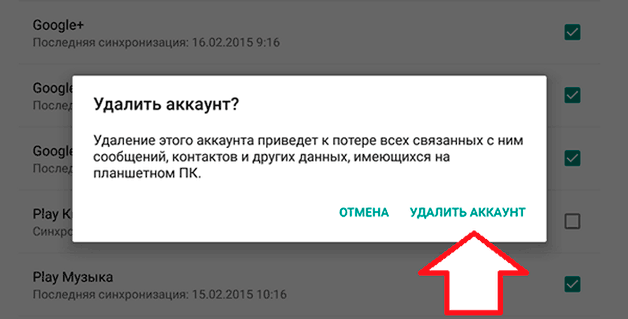
- Удалите аккаунт
- Теперь создайте новую учётную запись
Вот и все! Теперь ваш аккаунт синхронизируется
Способ 3. Измените настройки гаджета
- Пройдите в раздел «Приложения»
- Найдите подраздел «Gmail»
- Выберите команду «Принудительно остановить»
- Дальше почистите кэш, нажав соответствующую клавишу
- Теперь откройте почту Gmail
- Введите новый пароль
- Теперь аккаунт синхронизируется
Восстановление удаленного аккаунта Google
Возможность восстановления учётной записи зависит от того, когда она была удалена. Если с этого момента прошло не больше пяти дней, то вы без проблем можете вернуться обратно. В противном случае запись восстановлению не подлежит.
Для входа в свою учётную запись, вы должны указать стандартные данные — логин и пароль.
Если вы забыли пароль, то система предложит его восстановить. Для этого вам нужно:
Кликните по строчке «Помощь»
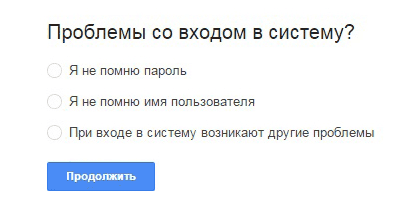
Раздел «Помощь»
- Вам откроется окошко для выбора одного из трёх вариантов
- Поставьте отметку напротив «

Вы перейдете в окно ввода электронной почты. Введите действующий адрес и пройдите далее
- Дальше откроется новое окошко для ввода старого пароля, вдруг вы хоть что-то помните
- Если ничего не помните совсем, то хотя бы просто попробуйте восстановить учётную запись таким методом
Восстановление доступа к аккаунту, если он был удален
Аккаунты Google, помеченные на удаление, сохраняются недолго. не сообщает времени, в течение которого его возможно восстановить.
Если действовать быстро, вероятность восстановления все же существует. В этом случае можновосстановить учеку гугл по номеру телефона,но он уже должен быть прикреплен.
Рассмотрим,как восстановить учетную запись в гугле, если забыли имя пользователя и пароль.
Пройдите на страницу «Помощника паролей» Гугл и выберите кнопку «Я не помню пароль». Введите удаленный адрес почтового ящика и нажмите «Продолжить».
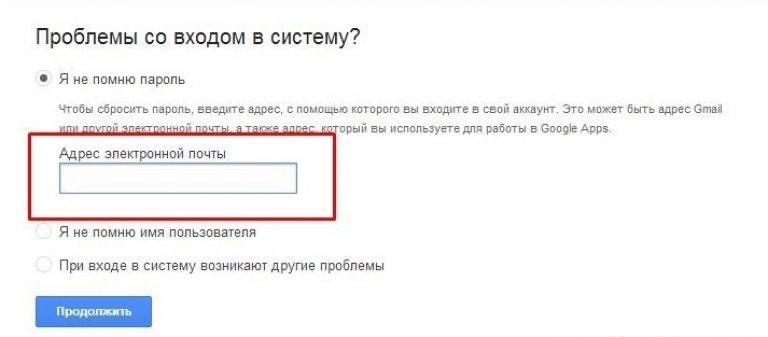
Затем вас перенаправят на страницу, где будет предложено ввести прикрепленный заранее номер телефона. Введите его и нажмите «Продолжить».

Когда проверочный код придет на телефон, вам останется только ввести его и отправить запрос на восстановление доступа.

Если опция доступна, выполните заключающие шаги верификации. Придумайте новый пароль и подтвердите его.

Вход с помощью телефона
Чтобы быстро и надежно подтвердить личность, воспользуйтесь мобильным телефоном или электронным ключом, зарегистрированным в аккаунте не позднее чем за семь дней до момента подтверждения личности. Можно использовать:
- Телефон, номер которого зарегистрирован как резервный.
- Телефон или планшет, на котором выполнен вход в аккаунт Google. Подробнее о том, …
- Электронный ключ, добавленный в аккаунт Google.
Примечание. Если вы используете рабочий аккаунт Google, для подтверждения личности вам может потребоваться корпоративное устройство.
Если вы получили запрос на подтверждение личности, выполните перечисленные ниже действия. Держите под рукой телефон – по возможности он должен быть подключен к Интернету.
-
В окне «Подтвердите свою личность» следуйте инструкциям на экране или выберите вариант Дополнительные способы проверки. Будут доступны все или некоторые из этих вариантов:
- Получить уведомление на телефон.
- Получить код подтверждения по SMS.
- Прослушать код подтверждения по телефону.
- Создать защитный код на устройстве Android.
- Использовать функцию блокировки экрана или отпечаток пальца на устройстве Android.
- Использовать электронный ключ, добавленный в аккаунт Google.
- Следуйте инструкциям на экране. Когда появится запрос, подтвердите свою личность с использованием телефона.
Если вы не указывали личные данные для восстановления
Как поменять пароль, если вы не прикрепили к учетной записи ни номер телефона, ни дополнительную электронную почту?
Выполните следующее. Перейдите на страницу «Помощника паролей» Гугл и выберите кнопку «Я не помню пароль».
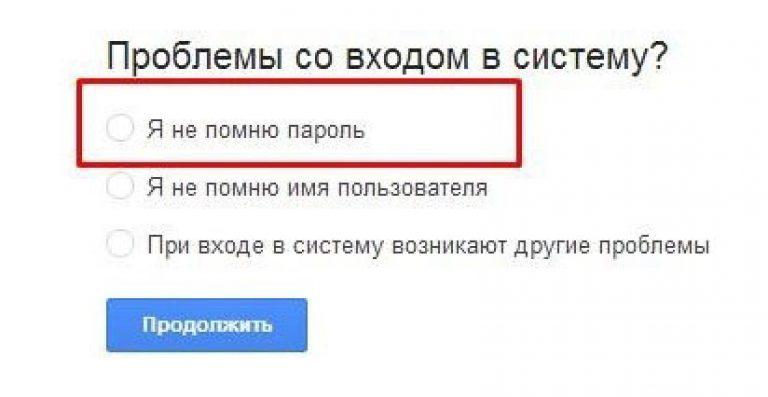
Затем «Затрудняюсь ответить».
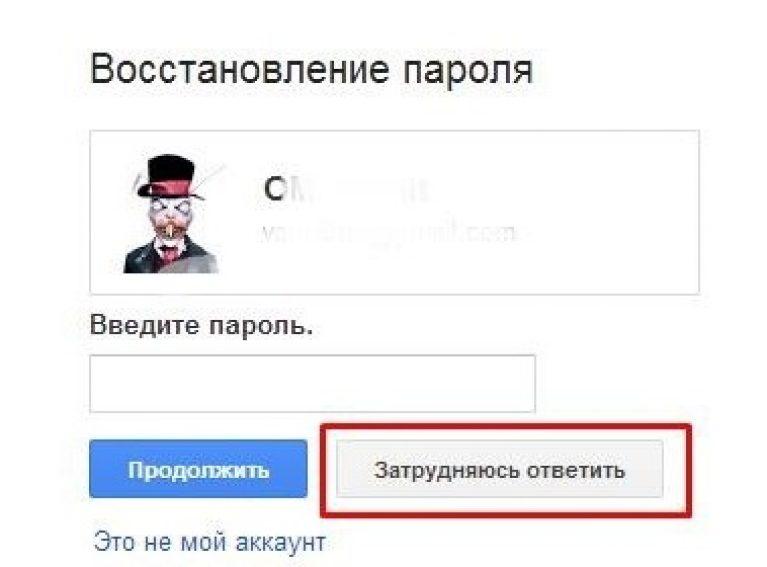
Теперь вам будет предложено ответить на вопросы, которые подтвердят вашу личность и докажут, что учетка принадлежит именно вам.
Вам нужно будет вспомнить дату последнего входа в систему, приблизительную дату создания, названия ярлыков, а также электронные адреса, которые вы чаще всего использовали.
В целях безопасности компания специально задает сложные вопросы. Постарайтесь давать максимально точные ответы.
Если вы затрудняетесь ответить, постарайтесь просто угадать.
Желательно зайти с компьютера/устройства, с которого вы успешно авторизовались ранее.
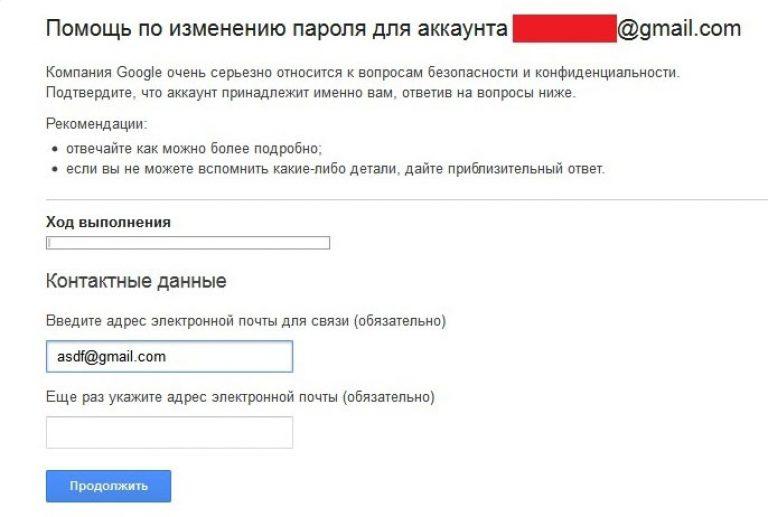
В зависимости от результатов ваших ответов вам предложат сменить пароль или в течение 24 часов отправят письмо на почту для связи.
Во втором случае перейдите в электронную почту и следуйте инструкциям.